windows10系统隐藏或显示CAD文件缩略图的方法
好多用户说windows10装机版系统怎么隐藏或显示CAD文件缩略图?CAD制图中有时候不想显示缩略图,也有的时候需要显示出缩略图,那么我们该怎么操作呢?如果你想要隐藏或显示CAD文件缩略图不妨阅读下文教程吧。
具体方法如下:
解决方法1:
1、首先,讲述怎么不显示缩略图。打开CAD,在菜单栏“工具”--“选项”,打开选项设置框;
或者,制图区域内“右键"--”选项“,打开选项设置框。
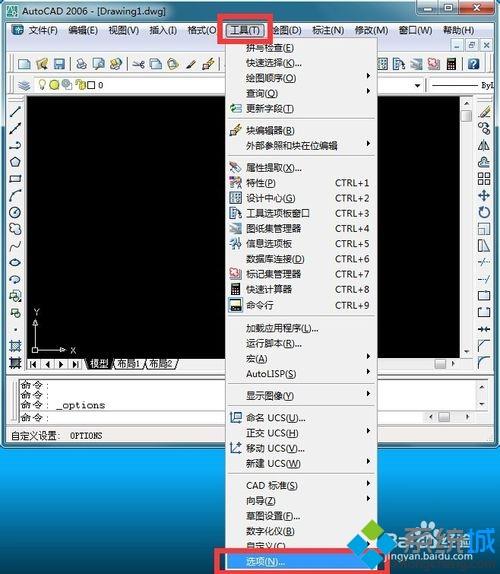
2、在”打开和保存“栏里,点击“缩微预览设置”;
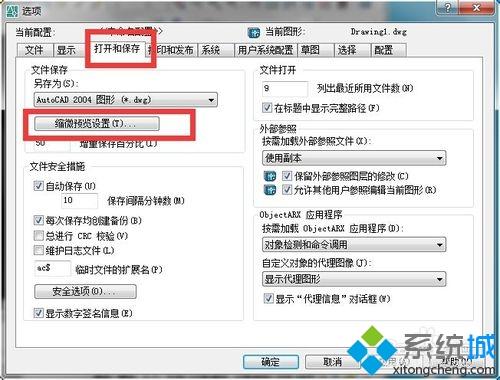
3、取消“保存缩微预览图像”项。点击“确定”;
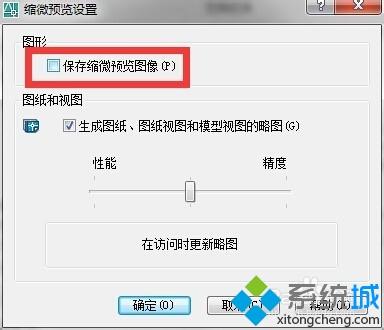
4、打开上图中文件如:“6-04.dwg”,然后再保存;

5、在文件夹中,“6-04.dwg”已经不显示缩略图了。
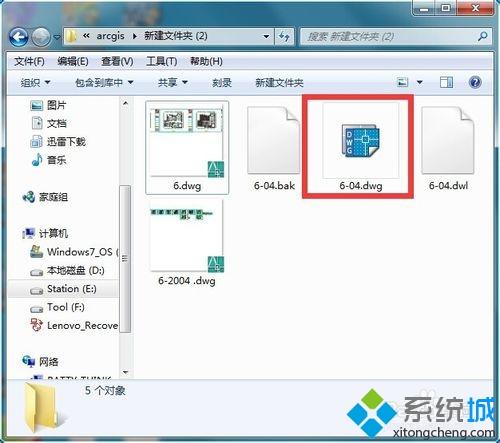
解决方法2:
1、重复上述步骤1、2,然后,勾选“保存缩微预览图像”。确定;
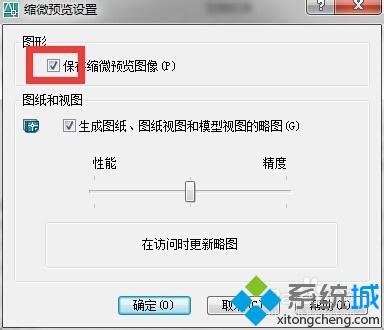
2、打开文件,保存文件,即可显示缩略图。在文件夹中,查看方式设置为“中等图标”或者以上。

上述两种方法就是windows10系统隐藏或显示CAD文件缩略图的教程,是不是很简单操作,有需要的用户可以掌握。
相关教程:视频文件缩略图不显示图片缩略图显示不了无缩略图怎么解决方法文件隐藏了怎么显示出来pptx文件不显示缩略图我告诉你msdn版权声明:以上内容作者已申请原创保护,未经允许不得转载,侵权必究!授权事宜、对本内容有异议或投诉,敬请联系网站管理员,我们将尽快回复您,谢谢合作!










